Först och främst förklara för dem vad det är conky.
Tja, conky som sådan är det ett program som genom en enkel konfigurationsfil (vanligtvis en fil, men det kan finnas många fler) visar oss information om vår dator.
Jag har försökt förklara det så enkelt som möjligt, det enda sättet att förklara det ännu enklare är att visa det för dig hehe, här är min konfiguration av conky:
Som sådan är det transparent, eftersom de blå tonerna faktiskt är bakgrundsbilden, här är mitt skrivbord så att det blir bättre förstått:
Låt oss komma igång ... låt oss först installera det:
1. Installera paketet conky ... Här är kommandona beroende på vilken distro du använder:
- archlinux - » pacman -S conky
- Debian - » aptitude installera conky
- ubuntu - » apt-get install conky
- Linux Mint o LMDE - » aptitude installera conky
2. Skriv följande i en terminal och tryck på [Stiga på]:
cd $HOME && wget http://desdelinux.net/ftp/conky-files.tar.gz && tar -xzvf conky-files.tar.gz && cp -R conky-files/.* $HOME/ && chmod +x ~/.conky-start.sh
Du är redan inställd på transparens att arbeta med KDE inga problem 😀
För att transparens ska fungera lämnar jag dock linjerna som de borde vara: Transparent conky setup för KDE
För att testa att det fungerar, i en terminal typ «conky»(Utan offerten) och tryck [Stiga på], de borde se vad de såg i den första bilden. Jag klargör ... utan kalendern, för det är en annan applikation (rainlendar2) vars tillämpning jag kommer att skriva en artikel om några dagar 😉
Om det fungerade bra för dem går vi vidare till att konfigurera vårt KDE för conky det startar oss automatiskt när vi går in i vår session.
1. Öppna Systeminställningaroch dubbelklicka på alternativet Autostart:
2. Där väljer vi alternativet för Lägg till skript, och vi lämnar uppgifterna som visas i följande bild:
De måste sätta: ~ / .conky-start.sh
Klar 😀
Jag har testat detta på KDE 4.7 upp 4.7.4 och utan problem 🙂
Hur som helst något fel de har, om det inte visas conky eller vad som helst ... låt mig veta.
hälsningar
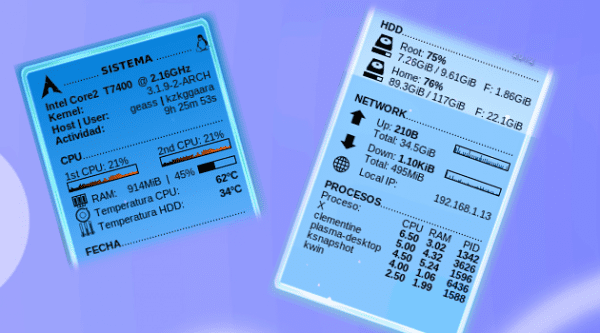
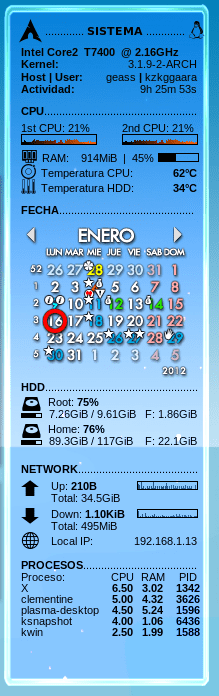
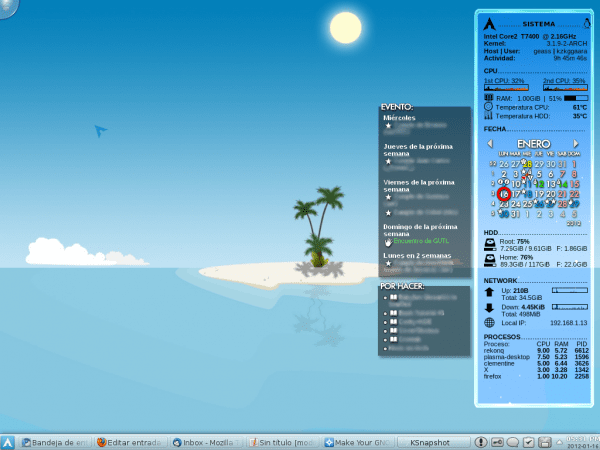
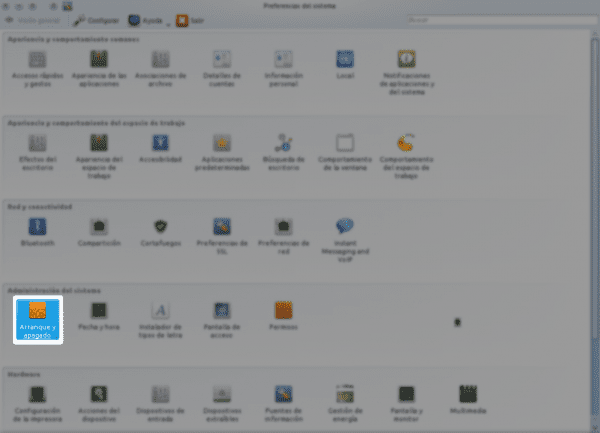
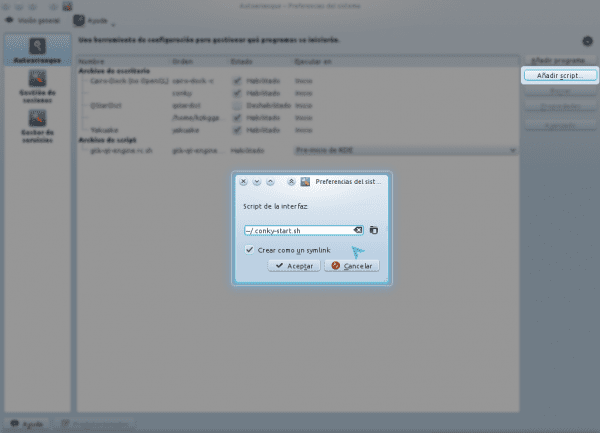
Jag har alltid gillat Conky, 🙂 det är en mycket bra sak, och tack för handledningen, det kommer att hjälpa nya användare mycket 😀
Jag har alltid velat installera Conky på min Kubuntu (och även på Ubuntu men det var innan jag bytte till KDE), men det är väldigt svårt att jag inte kan få det att fungera, jag följde dina steg men jag får standard Conky-temat och inte det som visas i din bild. Det har alltid varit så! (> - <) tills det ger jag upp och jag föredrar att avinstallera det ...
En annan sak är att jag inte vet hur jag ska flytta den, jag menar att placera den i en annan position som inte är den övre vänstra sidan om inte den högra: l
Hjälp mig vän, vad ska jag göra fel?
Hälsningar!
I en terminaluttryck:
conky -c ~ / .conkyrc
Och säg mig om det blir svart så
Ja, det fula ämnet kommer fortfarande upp som standard uu
En annan fråga, är det normen att när man klickar på skrivbordet (var som helst på tapeten) försvinner conky?
Kontrollera om du har filen i din personliga mapp .conkyrc (Observera att den har en punkt "." I början, det vill säga den är dold), och om den är, kontrollera att du kan öppna den och läsa den.
Ah, klicket löses när ovanstående är löst 😀
Ingen vän, den här filen finns inte
Jo, det är problemet 😉
Titta, ladda ner den här filen, packa upp den och i mappen som kommer att visas finns det några dolda filer och mappar, du lägger dem till din personliga mapp. Tro mig, det hela är att lägga det till ditt hem, plus ingenting 😉
http://desdelinux.net/ftp/conky-files.tar.gz
Om några minuter åker jag hem, så om du kommenterar något skulle jag svara på det i morgon 🙂
Jag korrigerade ett litet fel som jag hade gjort när jag skrev artikeln, försök att sätta detta i terminalen och köra conky, för att se om allt fungerar för dig 🙂
cd $HOME && wget http://desdelinux.net/ftp/conky-files.tar.gz && tar -xzvf conky-files.tar.gz && cp -R conky-files/.* $HOME/ && chmod +x ~/.conky-start.shMhh jag hade aldrig gjort det bra i kde, när jag kan ska jag prova det igen.
Tja, jag gjorde vad du sa till mig, jag laddade ner filen, jag extraherade allt i min personliga mapp, jag öppnar terminalen, jag skriver "conky" och vad som händer ... det visas inte längre! D:
I terminalen får jag det här:
«Conky: skrivbordsfönster (1e010d6) är underfönster av rotfönster (195)
Conky: fönstertyp - normal
Conky: Rita till skapat fönster (0x6800002)
Conky: ritning till dubbel buffert
Conky: obj-> data.i 2 info.cpu_count 1
Conky: försöker använda fler processorer än du har! »
Vad ska jag göra? XD
Hälsningar!
Bra, det betyder att allt nästan är klart.
Du måste redigera .conkyrc-filen i ditt hem, redigera den och ändra allt till detta: http://paste.desdelinux.net/paste/1154
Detta hände för att du bara har 1 CPU och jag ställer in att den ska användas på 2 CPU: er
Om jag nu går haha läser vi imorgon 🙂
Uff tack vän, nu om den förbannade Conky dök upp på ett mer presentabelt sätt: D. Nu har jag en annan fråga och det är den viktigaste ... Hur ändrar jag Arch-ikonen till Kubuntu xD
Tack min vän vänliga hälsningar!
Tja nu kommer jag jävla ... Det här är intressant men eftersom min kära vän inte har någon takt för dessa saker, går jag redan före mig själv med en komplett artikel om LUA (språket som conky använder) och hur man anpassar och manipulerar dina conky rc's ...
Frågan är något djupt och Mr. KZKG'Gaara förstår inte riktigt att inte alla använder KDE xD
Det är herr KZKG ^ Gaaras ålder
Tja, välkommen till artikeln, kolla under taggen «conky» i den här bloggen: http://kzkggaara.wordpress.com
hälsningar
Varför överför du det inte? Om du inte kommer in, berätta för mig så överför jag den
Jag använder Gnome's conky färger på min Pardus KDE 4.7.5 och det är fantastiskt, det anpassar bara några saker 😉 http://i.imgur.com/pmjpk.png
Om det finns en Pardusero eller någon annan med en annan KDE-distro lämnar jag dig som jag gör 😉 http://parduslife.com/2011/10/01/conky-colors-en-pardus-linux-kde/
hälsningar
När jag fixar datorn kommer jag att installera den för att den verkar mycket användbar för mig och naturligtvis anpassa den för om den inte ser så dålig ut
Tyvärr, där jag sa Pardus KDE 4.7.5 menade jag Pardus KDE 4.6.5
Jag utlöste ett xDD-nummer
stor hjälp ville bara använda conky igen.
jag har en kärna
3.0.0-1-486
och kde version Plattform version 4.6.5
redan installerad conky
http://paste.desdelinux.net/paste/3643
Felet följer när jag installerar conky, för att testa att det fungerar lägger jag # conky, och följande fel visas
cpaste.desdelinux.net/paste/3669
ja, jag ville fortsätta med följande kommentarer och genom att göra kommandot # cd $ HOME && wget http://desdelinux.net/ftp/conky-files.tar.gz && tar -xzvf conky-files.tar.gz && cp -R conky-files /.* $ HOME / && chmod + x ~ / .conky-start.sh
följande kommer ut:
http://paste.desdelinux.net/paste/3670
Jag väntar på ditt svar tack så mycket
Det händer för att du kör det som root, eller i en terminal som [Ctrl] + [Alt] + [F1_hasta_F6] eller hur?
Med andra ord använder du Debian, går till Applications och öppnar en normal terminal ... och i den terminalen skriver du "conky" (utan citat) och trycker på [Enter].
Du berättar för mig om det visar dig bra, dåliga, vilken logg som visas i terminalen, etc 🙂
Hälsningar och ledsen för förseningen med att svara dig.
Och rainlendar ??
hälsningar
Hej 🙂
Jag har inte gjort inlägget ännu och pratade om Rainlendar2 eftersom jag inte kan använda applikationen för tillfället, det händer att jag uppdaterade mitt system för några veckor sedan, och eftersom jag har för avancerade paket ... Rainlendar2 förstår inte bra med dem och det fungerar inte 🙁
Jag väntar på att nästa Rainlendar beta ska använda den igen och även göra inlägget.
Tack så mycket min vän! Hälsningar! 🙂
Jag hade försökt installera det i andra distributioner med kde och jag kunde inte konfigurera det, standardtemat kom alltid ut utan sensorer och det fungerade bara för mig att det visas med svart bakgrund. Jag är också tveksam om det kan konfigureras med de kommandon som används i kubuntu om inte pa inte lägga din hand och mamma datorn
Jag kollade allt och detta verkar för mig
Conky: skrivbordsfönster (2000208) är underfönster av rotfönster (121)
Conky: fönstertyp - normal
Conky: Rita till skapat fönster (0x4c00002)
Conky: ritning till dubbel buffert
sh: hddtemp: kommandot hittades inte
^ CConky: fick SIGINT eller SIGTERM för att avslutas. Hejdå
också för att installera HD-sensorn
Tack så mycket = D
Nej tack tack you
Hej, designen är väldigt bra, men jag har ett problem: texten till höger ligger utanför "högra gränsen". Jag skulle vilja att den skulle ha samma antal pixlar som mellan den vänstra kanten och texten men jag vet inte vilken egenskap jag måste ändra. Tack
Glöm min tidigare kommentar, jag ändrade storlek på bakgrundsbilden och i .conkyrc ändrade jag parametern -s till en som passar min skärm. Tack
Jag är ledsen att jag är sen hahaha bror är den bästa guiden och den snabbaste jag har sett ,,,, jag har bara ett problem och det är med datumet ,, jag får inte någonting ,,,, vad kan det här vara? ,, ... något annat, ,, Jag vet att titeln säger att den är för KDE ,, jag använder den i gnome….
Bra jag ska prova det. Efter 20 dagar lärde jag mig vad concky är hahaha
mint @ mint-HP-ENVY-15: ~> cd $ HOME && wget http://desdelinux.net/ftp/conky-files.tar.gz && tar -xzvf conky-files.tar.gz && cp -R conky-files /.* $ HOME / && chmod + x ~ / .conky-start.sh
–2016-03-18 17:03:16– http://desdelinux.net/ftp/conky-files.tar.gz
Lösning desdelinux.net (desdelinux.net)... 151.80.169.109
Ansluter till desdelinux.net (desdelinux.net)[151.80.169.109]:80... ansluten.
HTTP-begäran skickad, väntar på svar ... 301 Flyttat permanent
plats: https://blog.desdelinux.net/ftp/conky-files.tar.gz [följande]
–2016-03-18 17:03:17– https://blog.desdelinux.net/ftp/conky-files.tar.gz
Lösande blogg.desdelinux.net (blogg.desdelinux.net)... 151.80.169.109
Återanvändning av anslutningen med desdelinux.net:80.
HTTP-begäran skickad, väntar på svar ... 301 Flyttat permanent
plats: https://blog.desdelinux.net/tutorial-instalar-paquetes-tar-gz-y-tar-bz2/ [följande]
–2016-03-18 17:03:18– https://blog.desdelinux.net/tutorial-instalar-paquetes-tar-gz-y-tar-bz2/
Återanvändning av anslutningen med desdelinux.net:80.
HTTP-begäran skickad, väntar på svar ... 200 OK
Longitud: 224783 (220K) [text / html]
Inspelning till: "conky-files.tar.gz.1"
100% [=========================================>] 224.783 143 1,5KB / s i XNUMX, XNUMXs
2016-03-18 17:03:20 (143 KB / s) - “conky-files.tar.gz.1” sparad [224783/224783]
gzip: stdin: inte i gzip-format
tjära: Barnet returnerade status 1
tar: Fel kan inte återställas: avslutar nu
hjälp